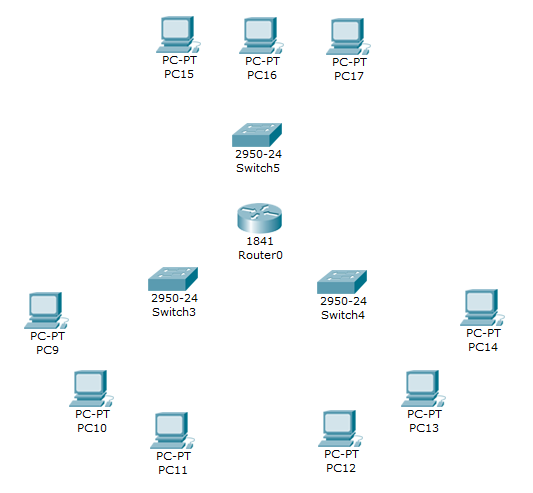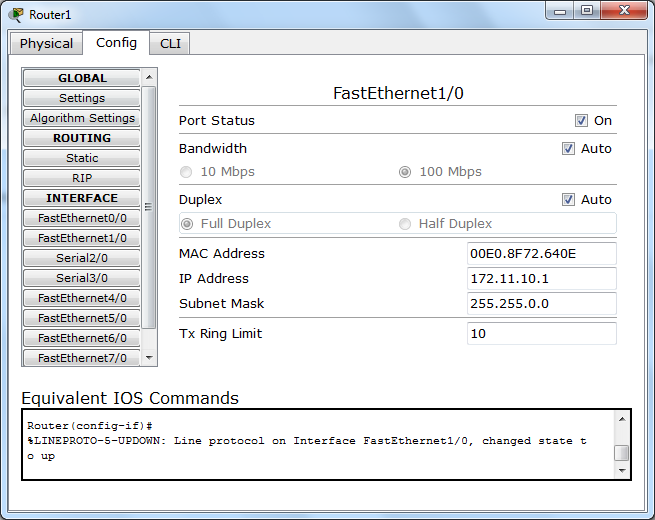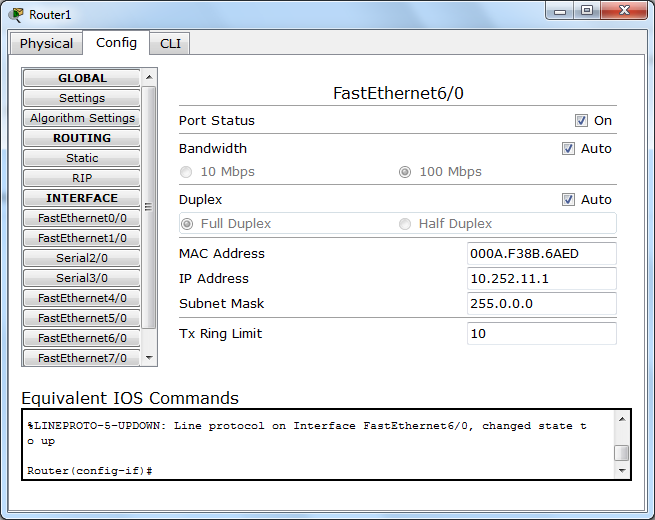kadiv 1 : 14 staf
kadiv 2 : 10 staf
kadiv 3 : 15 staf
kadiv 4 : 12 staf
kadiv 5 : 14 staf
kadiv 6 : 14 staf
kadiv 7 : 13 staf
kadiv 8 : 15 staf
manager 1 : kadiv 1-2
manager 2 : kadiv 3-4
manager 3 : kadiv 5-6
manager 4 : kadiv 7-8
direktur 1 : manager 1-2
direktur 2 : manager 3-4
kadiv 8 : 15 staf (16 PC) / 255.255.255.192 ( 256-64 ( ip 52 manager 4))
192.168.1.0 - 192.168.1.31 (1-30) (27) / 255.255.255.224
kadiv 7 : 13 staf (16 PC) / 255.255.255.192
192.168.1.32 - 192.168.1.47 (33-46) (28) / 255.255.255.240
manager 4 : 192.168.1.52 / 255.255.255.0
kadiv 6 : 14 staf (15 PC) / 255.255.255.0
192.168.1.66 - 192.168.1.97 (67-96) (27) / 255.255.255.224
kadiv 5 : 14 staf (15 PC) / 255.255.255.0
192.168.1.98 - 192.168.1.129 (99-128) (27) / 255.255.255.224
manager 3 : 192.168.1.134 / 255.255.255.0
Direktur 2 (manager 3-4) : 192.168.1.170
kadiv 3 : 15 staf (16 PC) / 255.255.255.192
192.168.2.0 - 192.168.2.31 (1-30) (27) / 255.255.255.224
kadiv 4 : 12 staf (13 PC) 255.255.255.192
192.168.2.32 - 192.168.2.47 (33-46) (28) / 255.255.255.240
manager 2 : 192.168.2.52 / 255.255.255.128 ( lihat direktur (256-128 = 128))
kadiv 1 : 14 staf (15 PC) / 255.255.255.128
192.168.2.66 - 192.168.2.97 / 255.255.255.224
kadiv 2 : 10 staf (11 PC) / 255.255.255.128
192.168.2.98 - 192.168.1.113 / 255.255.255.240
manager 1 : 192.168.2.118 / 255.255.255.128
direktur 1 (manager 1-2) : 192.168.2.122 / 255.255.252.0 (kelas b (256-4(direktur 1 dan 2)= 252)
================================================================================================
Jaringan dan Lan
Minggu, 26 Oktober 2014
Setting Router Menggunakan Access CLI
Buka
Aplikasi Cisco Packet Tracer, Kemudian Masukkan Router, Switch dan PC
Setelah Itu Sambungkan PC Dengan Switch dan Switch Dengan Router
Kemudian Setting Semua PC
Setelah Itu Setting FastEthernet Router
Setelah Tersetting Semua, Kemudian Setting CLI Router
Lakukan Uji Coba Pada Jaringan Dengan Mengirimkan Data
Menyambungkan Jaringan Dengan Menggunakan RIP Didalam Cisco Packet Tracer
Buka
Aplikasi Cisco Packet Tracer, Kemudian Masukkan 2 Router, 2 Switch dan 2 PC
Kedalam Layar Aplikasi
Sambungkan
PC 1 Ke Switch 1 dan Switch 1 Ke Router 1, Kemudian Sambungkan Router 1 Ke Router
2, Switch 2 Ke Router 2 dan Switch 2 Ke PC 2
Setting
IP Address dan Default Gatway Setiap PC
Setting
Router 1 dan Router 2 / FastEthernet 0/0 dan FastEthernet 0/1
Setting
RIP Setiap Router 1 dan Router 2
Lakukan
Testing Kirim Data Dari PC 1 Ke PC 2
Version 2
Buka
Aplikasi Cisco Packet Tracer, Kemudian Masukkan 1 Router, 2 Switch dan 2 PC
Kedalam Layar Aplikasi
Sambungkan
PC 1 Ke Switch 1 dan Switch 1 Ke Router 1, Kemudian Sambungkan Router 1 Ke
Switch 2 dan Switch 2 Ke PC 2
Setting
IP Address dan Default Gatway Setiap PC
Setting
Router 1 dan Router 2 / FastEthernet 0/0 dan FastEthernet 0/1
Setting
RIP Setiap Router 1 dan Router 2
Setting
CLI Router 1
Lakukan
Testing Kirim Data Dari PC 1 Ke PC 2
Menghubungkan 2 PC Menggunakan TP LINK Modem Router (TD-8840T)
Mode DHCP
Mode Static
- Pada PC 1 hubungkan ke port 1 yang secara default menjadi console dari Modem Router.
- Kemudian buka mozilla firefox dan pada address bar, masukkan IP modem router yaitu 192.168.1.1
- Bila diminta untuk memasukkan akun, masukkan username : admin, dan passwordnya : admin.
- Bila sudah masuk ke halaman konfigurasi. Klik Interface Grouping. Kemudian pilih Add.
- Masukkan Port yang akan digrup, disini saya menggunakan Port2 dan port 3. Dalam grup tersebut saya memberinya nama 'alpin'
- Bila berhasil maka akan tampak Group aplin dan LAN interfacenya (LAN 2 dan LAN 3)
- Setelah itu klik LAN setting, pada Group alpin klik edit.
- Pilih Enable pada DHCP setting, dan pastikan IP yang dapat digunakan antara 192.168.3.100 - 192.168.3.199 (255.255.255.0)
- Kemudian klik save.
- Pada PC yang terhubung ke port 2 dan port 3 menggunakan kabel ethernet, pengaturan IP set pada pilihan Obtain an IP address automatically.
- Cek pada cmd dengan perintah ipconfig. Bila DHCP berhasil maka akan mendapatkan IP antara 192.168.3.100 - 192.168.3.199. Disini PC pada port 3 yang saya setting mendapatkan IP 192.168.3.101
- PC yang terhubung ke port 2 mendapatkan IP 192.168.1.100
- Disini ping dari PC 3 ke PC 2 berhasil dilakukan, menunjukkan bahwa koneksi secara DHCP berhasil terhubung.
Mode Static
- Pada PC yang terhubung ke console (Port 1), set pengaturan LAN setting alpin. Atur dhcp menjadi off/disable.
- Kemudian pada PC yang terhubung ke port 2 dan port 3, atur IPnya secara manual menjadi 192.168.3.105 dan 192.168.3.106.
- Jika sudah, buka command prompt dan ping IP PC yang berlawanan. Ping berhasil dikirim ke PC 192.168.3.106. Menunjukkan bahwa PC 3 dan PC 2 sudah terhubung.
Menghubungkan Tiga Jaringan Berbeda Kelas menggunakan Router (Packet Tracer)
Dalam jaringan komputer lokal biasanya digunakan switch untuk
menghubungkan tiap clientnya, namun untuk menghubungkan dua jaringan
yang berbeda dipelukan perangkat tambahan yaitu router. Salah satu
fungsi router adalah untuk merutekan paket-paket dari suatu jaringan ke
jaringan lain.
Kali ini kita akan mencoba menghubungkan dua jaringan yang berbeda menggunakan satu router seperti topologi di bawah.
Dalam topologi tersebut, kita membaginya menjadi tiga jaringan yang
berbeda kelas. Bagian yang diberi tanda merah adalah jaringan dengan
kelas A (10.252.11.0 /8), sedangkan yang diberi tanda biru adalah
jaringan dengan kelas B (172.11.10.0 /16), dan yang diberi tanda hijau
adalah jaringan dengan kelas C (192.168.1.0 /24).
Pertama-tama, pada halaman kerja Cisco Packet Tracer susunlah
masing-masing perangkat yang dibutuhkan yaitu 1 Router dan 2 switch.
Kemudian tambahkan masing-masing 3 client pada tiap switch. Masing-masing switch akan mewakili masing-masing jaringan.
Hubungkan masing-masing client ke switch, dan masing-masing switch ke router.
Arahkan pada titik-titik merah pada router, dan amati port berapa saja
yang terhubung ke masing-masing switch. Di router yang saya pakai, port
yang terhubung ke jaringan 192.168.1.0 adalah FastEthernet 0/0, ke
jaringan 172.11.10.0 adalah FastEthernet 0/1, dan ke jaringan
10.252.11.0 adalah FastEthernet 6/0.
Maka pada FastEthernet router kita set IP yang nantinya akan dijadikan gateway. Dalam hal ini biasanya yang digunakan sebagai gateway adalah IP pertama atau terakhir pada jaringan tersebut. Disini saya menggunakan IP pertama untuk gatewaynya. yaitu :
- 192.168.1.1 /24 untuk jaringan 192.168.1.0/24 (FastEthernet 0/0)
- 172.11.10.1 /16 untuk jaringan 172.11.10.0/16 (FastEthernet 1/0)
- 10.252.11.1 /8 untuk jaringan 10.252.11.0/8 (FastEthernet 6/0)
Setelah diatur, beri tanda centang On pada Port Status. Dengan cara yang sama lakukan pengesetan pada FastEthernet 1/0 dan 6/0.
Setelah pengaturan IP di router selesai, maka indikator akan menyala berwarna hijau.
Setelah itu set IP masing-masing PC sesuai dengan jaringan yang sudah direncanakan, ingat IP client tidak boleh sama dengan IP gateway.
Pada Jaringan kelas C
- 192.168.1.2 /24 default gateway 192.168.1.1
- 192.168.1.3 /24 default gateway 192.168.1.1
- 192.168.1.4 /24 default gateway 192.168.1.1
- 172.11.10.2 /16 default gateway 172.11.10.1
- 172.11.10.3 /16 default gateway 172.11.10.1
- 172.11.10.4 /16 default gateway 172.11.10.1
Pada Jaringan kelas A
- 10.252.11.2 /8 default gateway 10.252.10.1
- 10.252.11.3 /8 default gateway 10.252.10.1
- 10.252.11.4 /8 default gateway 10.252.10.1
Untuk mengeset IP Client/PC. Klik pada PC kemudian klik pada tab
Desktop, lalu IP Configuration. Setelah itu isikan IP Client tersebut
beserta netmask dan default gateway seperti yang telah direncanakan.
Setelah selesai, coba lakukan ping dari client satu jaringan ke client
jaringan lain. Jika pengaturan yang anda lakukan benar, maka ping akan
berhasil.
Sabtu, 18 Oktober 2014
Materi Subnetting, Perhitungan Subnetting, Pengaplikasian Subnetting
Pengertian Subnetting
Subnetting
adalah upaya / proses untuk memecah sebuah network dengan jumlah host
yang cukup banyak, menjadi beberapa network dengan jumlah host yang
lebih sedikit. Adapun kegunaan dari subnetting adalah
1. Untuk menentukan batas network ID dalam suatu subnet.
2. Memperbanyak jumlah network (LAN)
3. Mengurangi jumlah host dalam satu network
4. Untuk mengurangi tingkat kongesti (gangguan/ tabrakan) lalulintas data dalam suatu network.
Perhitungan Subnetting
256 128 64 32 16 8 4 2 1
8 7 6 5 4 3 2 1 0
===================================================================
8 7 6 5 4 3 2 1
===================================================================
> biner 90 :
1011010 > 7 bit
11111111.11111111.11111110.00000000
255 255 254 0
========================================
> biner 15?
Jumlah 0 yang disispkan di subnet baru?
Subnet Baru : 11111111.1111111.11111111.????????
subnet baru : 255.255.255.???
1111 > 4
11111111.1111111.11111111.11110000
255 255 255 224 (256-32)
=========================================================
Net ID 192.168.1.0
subnet 255.255.255.0
3 jaringan
Net 2 : 70 host >> 192.168.1.0 - 192.168.1.127 ( Host 1 - 126 ) (26) / 255.255.255.192 ( 11000000 )
net 1 : 53 host >> 192.168.1.128 - 192.168.1.191 ( Host 129 - 190 ) (26) / 255.255.255.192 ( 11000000 )
net 3 : 31 host >> 192.168.1.192 - 192.168.1.255 ( Host 193 - 254 ) (26) / 255.255.255.192 ( 11000000 )
=========================================================
Net ID 192.168.1.0/27 ( (8.16.24 + 3 =27 )
Subnet 255.255.255.0
1111111.1111111.11111111.11100000
255.255.255.224 (11100000)
3 Jaringan
Net 1 : 16 Host
Net 2 : 30 Host
Net 3 : 64 Host
Net ID ? Dan SUbnet ?
Net 3 : 64 Host >> 192.168.1.0 - 192.168.1.127 ( Host 1 - 126 ) (25) / 255.255.255.128 (10000000)
net 2 : 30 Host >> 192.168.1.128 - 192.168.1.159 ( Host 129 - 158 ) (27) / 255.255.255.224 (11100000)
Net 1 : 16 host >> 192.168.1.160 - 192.168.1.191 ( Host 161 - 190 ) (27) / 255.255.255.224 (11100000)
======================================================================================================
Net ID 192.168.1.0
Subnet 255.255.255.0
7 Jaringan
Net 4 : 62 Host >>192.168.1.0 - 192.168.1.63 ( Host 1 - 62 ) (26) / 255.255.255.192 ( 11000000 )
Net 3 : 32 Host >>192.168.1.64 - 192.168.1.127 ( Host 65 - 126 ) (26) / 255.255.255.192 (11000000)
Net 1 : 19 Host >>192.168.1.128 - 192.168.1.159 ( Host 129 - 158 ) (27) / 255.255.255.224 (11100000)
Net 2 : 15 Host >>192.168.1.160 - 192.168.1.191 ( Host 161 - 190 ) (27) / 255.255.255.224 (11100000)
Net 5 : 14 Host >>192.168.1.192 - 192.168.1.207 ( Host 193 - 206 ) (28) / 255.255.255.240 (11110000)
Net 7 : 8 Host >>>192.168.1.208 - 192.168.1.223 ( Host 209 - 222 ) (28) / 255.255.255.240 (11110000)
Net 6 : 7 Host >>>192.168.1.224 - 192.168.1.239 ( Host 225 - 238 ) (28) / 255.255.255.240 (11110000)
======================================================================================================
Net ID 192.168.1.0
Subnet 255.255.255.0
7 Jaringan
Net 4 : 64 Host >> 192.168.1.0 - 192.168.1.127 ( Host 1 - 126 ) (25) / 255.255.255.128 (10000000)
Net 3 : 32 Host >> 192.168.1.128 - 192.168.1.191 ( Host 129 - 190 ) (26) / 255.255.255.192 (11000000)
Net 5 : 16 Host >> 192.168.1.192 - 192.168.1.223 ( Host 193 - 222 ) (27) / 255.255.255.224 (11100000)
Net 1 : 15 Host >> 192.168.1.224 - 192.168.1.255 ( Host 223 - 254 ) (27) / 255.255.255.224 (11100000)
Net 2 : 15 Host >> 192.168.2.0 - 192.168.2.31(27) / 255.255.255.224 (11100000) (Pindah Ke kelas B Menjadi 255.255.0.0 )
Net 7 : 8 Host >> 192.168.2.32 - 192.168.2.47 ( Host 33 - 46) (28) / 255.255.255.240 (11110000) (Pindah Ke kelas B Menjadi 255.255.0.0 )
Net 6 : 7 Host >> 192.168.2.48 - 192.168.2.63 ( Host 49 - 62 ) (28) / 255.255.255.240 (11110000) (Pindah Ke kelas B Menjadi 255.255.0.0 )
====================================================================
256 128 64 32 16 8 4 2 1
8 7 6 5 4 3 2 1 0
===================================================================
8 7 6 5 4 3 2 1
===================================================================
> biner 90 :
1011010 > 7 bit
11111111.11111111.11111110.00000000
255 255 254 0
========================================
> biner 15?
Jumlah 0 yang disispkan di subnet baru?
Subnet Baru : 11111111.1111111.11111111.????????
subnet baru : 255.255.255.???
1111 > 4
11111111.1111111.11111111.11110000
255 255 255 224 (256-32)
=========================================================
Net ID 192.168.1.0
subnet 255.255.255.0
3 jaringan
Net 2 : 70 host >> 192.168.1.0 - 192.168.1.127 ( Host 1 - 126 ) (26) / 255.255.255.192 ( 11000000 )
net 1 : 53 host >> 192.168.1.128 - 192.168.1.191 ( Host 129 - 190 ) (26) / 255.255.255.192 ( 11000000 )
net 3 : 31 host >> 192.168.1.192 - 192.168.1.255 ( Host 193 - 254 ) (26) / 255.255.255.192 ( 11000000 )
=========================================================
Net ID 192.168.1.0/27 ( (8.16.24 + 3 =27 )
Subnet 255.255.255.0
1111111.1111111.11111111.11100000
255.255.255.224 (11100000)
3 Jaringan
Net 1 : 16 Host
Net 2 : 30 Host
Net 3 : 64 Host
Net ID ? Dan SUbnet ?
Net 3 : 64 Host >> 192.168.1.0 - 192.168.1.127 ( Host 1 - 126 ) (25) / 255.255.255.128 (10000000)
net 2 : 30 Host >> 192.168.1.128 - 192.168.1.159 ( Host 129 - 158 ) (27) / 255.255.255.224 (11100000)
Net 1 : 16 host >> 192.168.1.160 - 192.168.1.191 ( Host 161 - 190 ) (27) / 255.255.255.224 (11100000)
======================================================================================================
Net ID 192.168.1.0
Subnet 255.255.255.0
7 Jaringan
Net 4 : 62 Host >>192.168.1.0 - 192.168.1.63 ( Host 1 - 62 ) (26) / 255.255.255.192 ( 11000000 )
Net 3 : 32 Host >>192.168.1.64 - 192.168.1.127 ( Host 65 - 126 ) (26) / 255.255.255.192 (11000000)
Net 1 : 19 Host >>192.168.1.128 - 192.168.1.159 ( Host 129 - 158 ) (27) / 255.255.255.224 (11100000)
Net 2 : 15 Host >>192.168.1.160 - 192.168.1.191 ( Host 161 - 190 ) (27) / 255.255.255.224 (11100000)
Net 5 : 14 Host >>192.168.1.192 - 192.168.1.207 ( Host 193 - 206 ) (28) / 255.255.255.240 (11110000)
Net 7 : 8 Host >>>192.168.1.208 - 192.168.1.223 ( Host 209 - 222 ) (28) / 255.255.255.240 (11110000)
Net 6 : 7 Host >>>192.168.1.224 - 192.168.1.239 ( Host 225 - 238 ) (28) / 255.255.255.240 (11110000)
======================================================================================================
Net ID 192.168.1.0
Subnet 255.255.255.0
7 Jaringan
Net 4 : 64 Host >> 192.168.1.0 - 192.168.1.127 ( Host 1 - 126 ) (25) / 255.255.255.128 (10000000)
Net 3 : 32 Host >> 192.168.1.128 - 192.168.1.191 ( Host 129 - 190 ) (26) / 255.255.255.192 (11000000)
Net 5 : 16 Host >> 192.168.1.192 - 192.168.1.223 ( Host 193 - 222 ) (27) / 255.255.255.224 (11100000)
Net 1 : 15 Host >> 192.168.1.224 - 192.168.1.255 ( Host 223 - 254 ) (27) / 255.255.255.224 (11100000)
Net 2 : 15 Host >> 192.168.2.0 - 192.168.2.31(27) / 255.255.255.224 (11100000) (Pindah Ke kelas B Menjadi 255.255.0.0 )
Net 7 : 8 Host >> 192.168.2.32 - 192.168.2.47 ( Host 33 - 46) (28) / 255.255.255.240 (11110000) (Pindah Ke kelas B Menjadi 255.255.0.0 )
Net 6 : 7 Host >> 192.168.2.48 - 192.168.2.63 ( Host 49 - 62 ) (28) / 255.255.255.240 (11110000) (Pindah Ke kelas B Menjadi 255.255.0.0 )
====================================================================
Pengaplikasian Subnettimg Pada Cisco Packet Tracer
Sharing Folder Antar Dua Komputer
1. klik kanan pada partisi D: kemudian pilih Share with - Advanced sharing
2.Saat muncul kotak dialog, pilih tab Security, kemudian pilih everyone.
3. Lanjutkan dengan mengklik tab Sharing, klik Add dan beri nama network sharing anda. Disini saya menggunakan nama d4.
4. Kemudian klik Permission, pada kotak dialog yang muncul beri tanda centang pada ketiga pilihan (Full Control, Change, Read). Kemudian klik OK.
5. Setelah itu, pada PC kedua. Bukalah windows explorer. Dan buka Network. Bila kedua PC sudah saling terhubung dengan baik, maka di Network akan ada nama jaringan d4.
6. Klik pada jaringan d4. Bila berhasil maka dalam direktori tersebut berisi data-data dari partisi D: PC pertama.
7. Dengan cara yang sama, share juga partisi D: PC2.
3. Lanjutkan dengan mengklik tab Sharing, klik Add dan beri nama network sharing anda. Disini saya menggunakan nama d4.
4. Kemudian klik Permission, pada kotak dialog yang muncul beri tanda centang pada ketiga pilihan (Full Control, Change, Read). Kemudian klik OK.
5. Setelah itu, pada PC kedua. Bukalah windows explorer. Dan buka Network. Bila kedua PC sudah saling terhubung dengan baik, maka di Network akan ada nama jaringan d4.
6. Klik pada jaringan d4. Bila berhasil maka dalam direktori tersebut berisi data-data dari partisi D: PC pertama.
7. Dengan cara yang sama, share juga partisi D: PC2.
Langganan:
Komentar (Atom)